- 「編集」−「メール/ニュースグループ アカウントの設定」をクリックします。
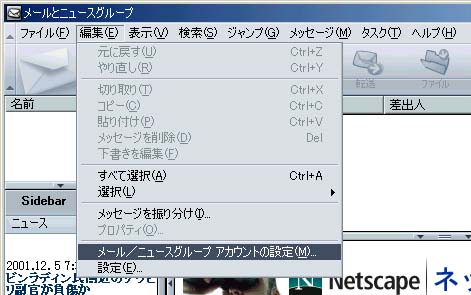
- 「送信サーバー(SMTP)」の設定をします。
「サーバー名:」と「ユーザー名:」を設定してください。※以下の設定は、ご入金後にお送りしているメールに記載されています。試用期間中は「サーバー名:」以外は設定不要です。
※ユーザー名・パスワードは受信用のものとは異なりますのでご注意ください。サーバー名: smtp2.coo.net 名前とパスワードを
使用する:チェックする ユーザー名: 送信サーバー(SMTP)認証情報のユーザー名(アカウント名) パスワード: 送信サーバー(SMTP)認証情報のパスワード
※初めて送信するときに入力を促されます。

※グリーン色の部分は、ユーザー毎に異なります。適宜変更してください。
- 「受信サーバー」の設定をします。左の「新しいアカウント」をクリックします。
- 「ISPまたは電子メールプロバイダ」を選択し「次へ」をクリックします。
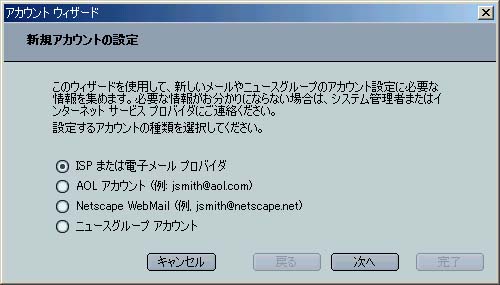
名前: お客様のお名前 電子メールのアドレス: アカウント名(ご連絡済みのもの)@coo.net サーバ名: 2005/2/7以降に入会した方 pop116.coo.net
2005/2/6以前に入会した方 pop.coo.netユーザー名: アカウント名(ご連絡済みのもの) アカウント名: お客様のお名前 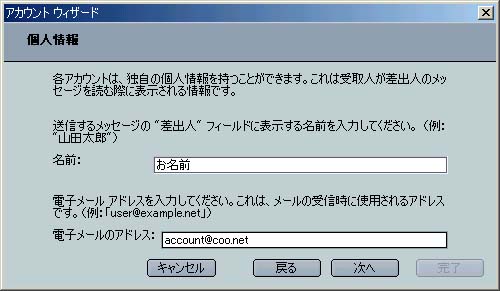
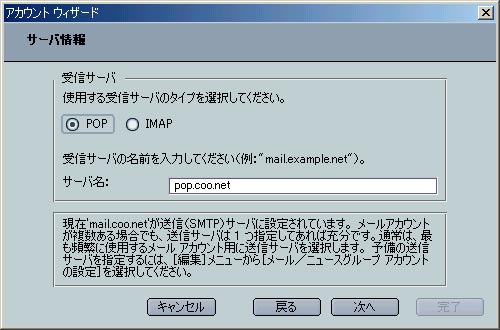
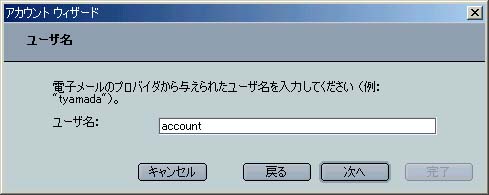

- 設定が終わりましたら、ご自分宛てにメールを送って、正常に届くか確認してください。
ご自身に届けば成功です。
-
お問い合わせはお気軽にどうぞ